تشفير ملفات الهارد ديسك بالكامل في ويندوز 10 طريقة جيدة لحماية ملفاتك من المتطفلين وخصوصا الملفات الهامة والتي لاتريد اي شخص من الاطلاع عليها وتشفير الهارد ديسك يعني انه بدون كلمة مرور المستخدم الخاصة بك فان جميع ملفاتك علي الهارد ديسك لن يستطيع الدخول عليها اي مستخدم اخر للكمبيوتر . اذا كنت تستخدم كلمة مرور لجهازك فانه بامكان اي شخص باستخراج الهارد ديسك من الجهاز ثم توصيله في جهازه وقراءة ملفاتك بالكامل بكل سهولة ولكن عند تشفير ملفاتك فانك تتغلب علي هذه الثغرة لان ملفاتك تكون محمية بمفتاح تشفير عشوائي مهما قمت بنقلها الي اي كمبيوتر اخر فدعنا نتعرف علي الطريقة للقيام بذلك ..
تشفير ملفات الهارد ديسك بالكامل عن طريق استخدام BitLocker في ويندوز 10
1- قم باختيار البارتيشن الذي تنوي تشفيره وكمثال سنقوم بتشفير بارتيشن النظام C
2- كليك يمين علي البارتيشن ثم اختار Turn on BitLocker
3- اذا ظهرت لك رسالة خطأ حول الحاجة الي Trusted Platform Module او TPM فانت بحاجة الي اضافة استثناء الي Group Policy للسماح لـ BitLocker بالعمل , واذا لم يظهر لك الخطأ فقم بالانتقال الي الخطوة رقم 10
تشغيل BitLocker بدون TPM
4- قم بفتح صندوق Run عن طريق الضغط علي زر الويندوز + R ثم كتابة gpedit.msc وتضغط علي انتر لكي يتم فتح local Group Policy Editor
5- من القائمة علي اليسار قم بالانتقال الي
Computer Configuration -> Administrative Templates -> Windows Components -> BitLocker Drive Encryption -> Operating System Drives
6- قم بالضغط مرتين علي Require additional authentication at startup
7- قم باختيار enabled
8- قم بالتأكد من انك قمت باختيار Allow BitLocker without a compatible TPM ثم اضغط علي OK
9- ستقوم مرة اخري باحتيار البارتيشن الذي تنوي تشفيره ثم كليك يمين عليه واختار مرة اخري Turn on BitLocker
انهاء تشفير الملفات باستخدام BitLocker
10- قم باختيار Enter a Password
11- قم بادخال كلمة مرور مؤمنة مرتين
12- والان عليك اختيار الطريقة التي تود الاحتفاظ بها بمفتاح التشفير في حالة الحاجة اليه او نسيانه
13- الان عليك باختيار Encrypt entire drive
14- لو لم ترد ان يكون الهارد ديسك متوافقا مع انظمة الويندوز القديمة اختار New encryption mode
15- والان في الخطوة الاخيرة ستقوم بالضغط علي Start Encryption
الان سيتم تشفير ملفاتك بواسطة اداة مايكروسوفت المجانية للتشفير BitLocker وهو خيار مهم ومناسي لاي شخص يخشي علي ملفاته من الوقوع في الايدي الخطأ او عبث المتطفلين








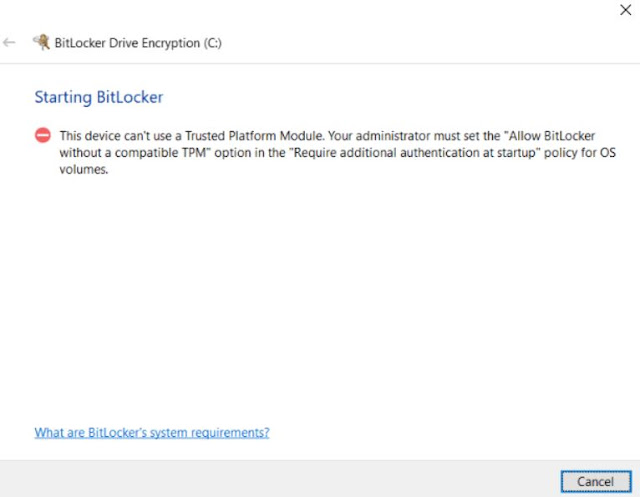


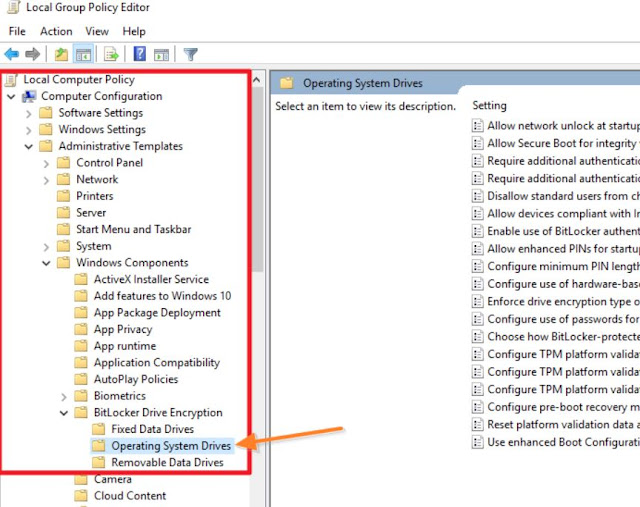
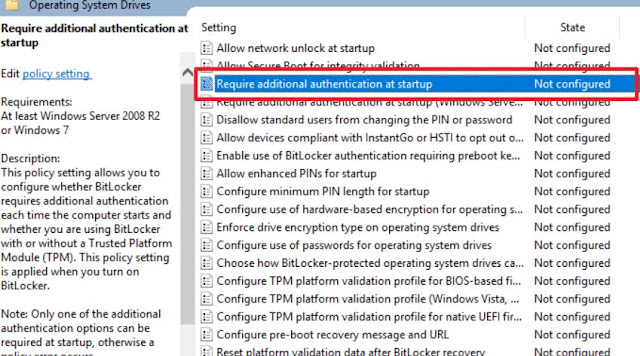



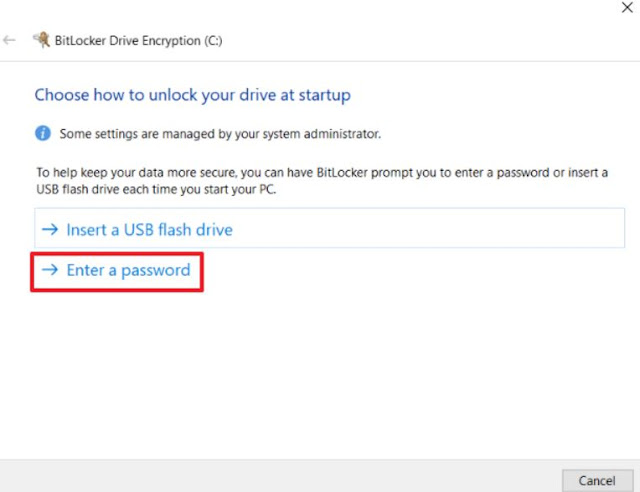
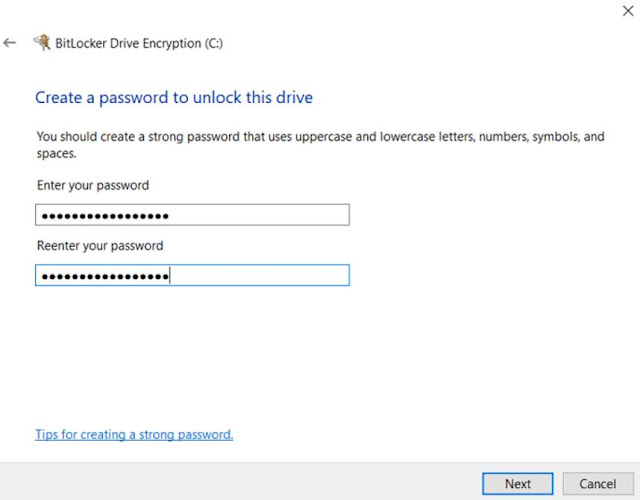


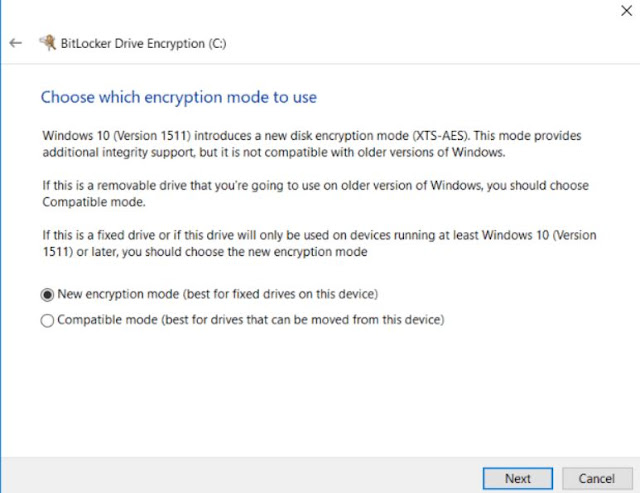

 رد مع اقتباس
رد مع اقتباس